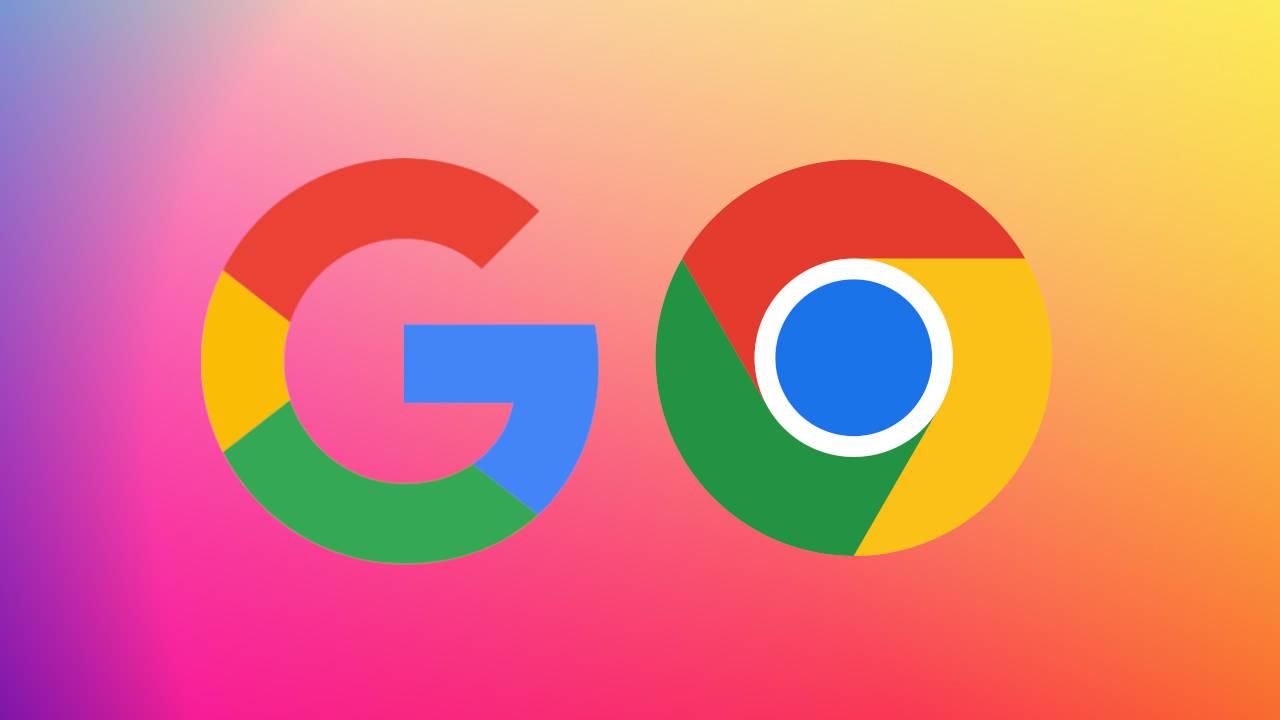El navegador de Internet más utilizado hoy en día es Google Chrome. Una cosa importante, es que el navegador es un software muy personal y contiene mucha información privada nuestra. Hay que tener en cuenta que en tu navegador web se recopila una gran cantidad de información como las webs visitadas gracias a tu historial de navegación, en los marcadores se pueden ver tus sitios web favoritos, e incluso es posible que tengas habilitada la opción de recordar contraseñas en los diferentes sitios web. De ahí que sea importante proteger tu perfil.
Lo quieras o no, el navegador que utilizas diariamente se constituye como una fuente de información digital sobre el usuario que lo utiliza. Y esta información puede comprometer seriamente tu privacidad, en el caso de que un usuario no autorizado consiga acceder a nuestro ordenador sin permiso.
Para que no tengas este problema, en este tutorial puedes llegar a aprender cómo tienes que defender tu privacidad de los curiosos. Y todo porque hay una serie de métodos que te ayudarán a mantener a buen recaudo tu perfil de Chrome con una contraseña maestra.
Esto es aplicable a otros programas como Firefox, en alguno de los puntos, por lo que no será necesario utilizar Chrome, si nuestro navegador habitual es otro, sin embargo, si usamos de manera frecuente el de Google, entonces, sigue leyendo.
Qué nos aporta crear un perfil en Chrome
El navegador tiene muchas funciones que probablemente desconozcas. Una de las más interesantes es la de crear un perfil de Chrome. Anteriormente ese perfil se podía proteger con una contraseña con el objetivo de que, si alguna persona intentaba acceder a él, no podría ver ninguna información relacionada con ese usuario. Lamentablemente esa función experimental y oculta ha desaparecido, pero os vamos a ofrecer una solución alternativa.
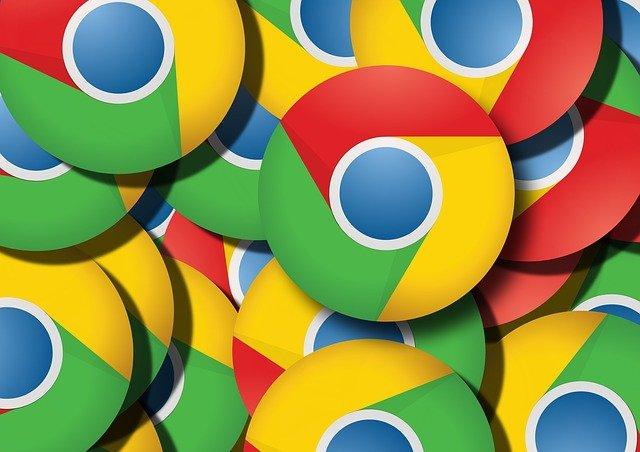
Si no tomamos medidas para proteger nuestro perfil podrían llegar a obtener información sobre:
- Nuestro historial de navegación con todas las webs que visitamos.
- Ver nuestros marcadores, con lo que podrían conocer nuestros sitios webs preferidos.
- Conocer nuestras contraseñas, en el caso de que no tuviéramos un usuario Windows con contraseña. Esto no se refiere al inicio de sesión automático, en el que, si hay una contraseña, aunque no la tengamos que poner. Esto sucede muy poco, y no conviene crear usuarios Windows sin contraseña.
- Las extensiones de navegador que utilizamos.
Esto es muy conveniente realizarlo cuando se comparte ordenador. Para mantener la privacidad se hace necesaria una gestión de los perfiles.
Productividad
Lo más seguro es que si en nuestro trabajo tenemos que utilizar un ordenador frecuentemente, estos perfiles nos sirvan para aumentar un poco la productividad en nuestras tareas. Y esto es algo muy sencillo. Vamos a ver cómo crear nuevos perfiles, pero estos pueden adaptarse a muchas situaciones diferentes.
En primer lugar, podemos disponer de uno para el uso personal, donde manejaremos nuestros datos y demás cosas privadas. Este lo podemos usar en cualquier equipo, incluso en el del trabajo en momentos que tenemos que hacer algo a título personal. Luego podemos disponer de uno propio para el trabajo, con especificaciones concretas que nos ayuden en nuestro día a día. En ambos casos debe prevalecer la seguridad sobre todo lo demás, pero en el caso del trabajo es posible que necesitemos un poco más. Al fin y al cabo, es probable que se quieran proteger no solo nuestros datos, si no los que manejamos para la empresa que trabajamos.
Pero esto son solo un par de ejemplos que podemos establecer para nuestro día a día, pero realmente podemos adaptarlo a lo que sea necesario. Siempre dentro de las opciones que nos da el propio navegador para configurar. Incluso para que todo esto se encuentre un poco más separado, podemos establecer diferentes iconos en el Escritorio que nos permiten acceder al perfil directamente. Lo cual no tendremos que elegirlo una vez abierto el navegador.
Actualmente, las herramientas que Google nos proporciona en Chrome, junto con una cuenta de Google y su nube, hacen de este ecosistema uno de los mejores para trabajar en el día a día. Esto es debido a que con todo esto podemos abarcar un amplio abanico de posibilidades sin salir de la misma herramienta, y todo perfectamente sincronizado con guardados automáticos. Lo cual lleva a muchas empresas a trabajar directamente con todas sus herramientas de forma general.
Ventajas en el sector profesional
Los perfiles de usuarios en Chrome ofrecen varias ventajas a nivel empresarial. Estos perfiles permiten a los empleados separar sus actividades y datos personales de sus tareas profesionales, lo que proporciona una mayor seguridad y productividad en el entorno empresarial.
- Privacidad y seguridad: Los perfiles de usuarios en Chrome permiten a cada empleado tener su propio espacio de trabajo personalizado. Esto evita que los datos personales se mezclen con los datos empresariales, lo que reduce el riesgo de exposición de información confidencial. Cada perfil tiene su propio conjunto de credenciales de inicio de sesión, marcadores, extensiones y configuraciones personalizadas, lo que proporciona una capa adicional de seguridad.
- Gestión simplificada: Los administradores de TI pueden gestionar de forma centralizada los perfiles de usuarios en Chrome a través de la consola de administración de Chrome. Pueden configurar políticas específicas para cada perfil, lo que facilita la implementación de reglas de seguridad, restricciones de acceso y configuraciones personalizadas en función de los roles y responsabilidades de cada empleado. Esto simplifica la administración y permite un control más granular sobre las actividades en línea de los usuarios.
- Acceso a múltiples cuentas: Los perfiles de usuarios en Chrome permiten a los empleados acceder fácilmente a múltiples cuentas de servicios en línea. Pueden iniciar sesión en diferentes servicios, como correo electrónico, redes sociales y aplicaciones empresariales, en distintos perfiles, evitando la necesidad de cerrar sesión y volver a iniciar sesión cada vez que cambien de cuenta. Esto mejora la productividad al facilitar el acceso rápido a las herramientas y recursos necesarios.
- Sincronización de datos: Los perfiles de usuarios en Chrome permiten la sincronización de datos entre dispositivos. Esto significa que los empleados pueden acceder a su configuración personalizada, marcadores, historial de navegación y extensiones en cualquier dispositivo que utilicen, lo que mejora la continuidad del trabajo y la experiencia del usuario. Además, la sincronización de datos se realiza de forma segura y cifrada, lo que garantiza la privacidad de la información.
- Personalización y comodidad: Cada empleado puede personalizar su perfil de usuario en Chrome según sus preferencias y necesidades. Pueden establecer su propio tema, organizar sus marcadores, instalar extensiones útiles y ajustar la configuración de privacidad y seguridad según sus preferencias individuales. Esto proporciona una experiencia de navegación más cómoda y eficiente, lo que se traduce en un aumento de la productividad.
Protege tu perfil con contraseña
Si no quieres que nadie que pueda tener acceso a tu PC entre a tu navegador y eche un ojo a tu información, siempre puedes poner una contraseña de usuario. Sin embargo, si por cualquier motivo una tercera persona tiene acceso a tu ordenador, a lo mejor te puede interesar únicamente proteger el navegador web de los curiosos.
Para ello hay diferentes alternativas, entre ellas, la opción de instalar un completo para Chrome que te permita añadir una contraseña. Y así bloquear el acceso de otras personas. Aunque no es la única vía.
Poner contraseña con una extensión
Anteriormente Chrome permitía proteger fácilmente tu perfil con una contraseña en una de sus opciones experimentales. Lamentablemente, como ahora ya no está disponible, nos va a tocar usar software de terceros, en este caso se trata de una extensión de navegador. En este caso se llama LockPW del desarrollador Sofwar, y que se puede descargar gratuitamente de la tienda de aplicaciones desde aquí:
Para proteger un perfil instalaremos esta extensión en las cuentas de usuario que necesitemos. A partir de ese momento, al intentar abrir un perfil, nos solicitará la correspondiente contraseña, y si no lo sabemos no podremos acceder a él.
Lo primero que tenemos que hacer es acceder al apartado de configuración de la extensión que acabamos de instalar:
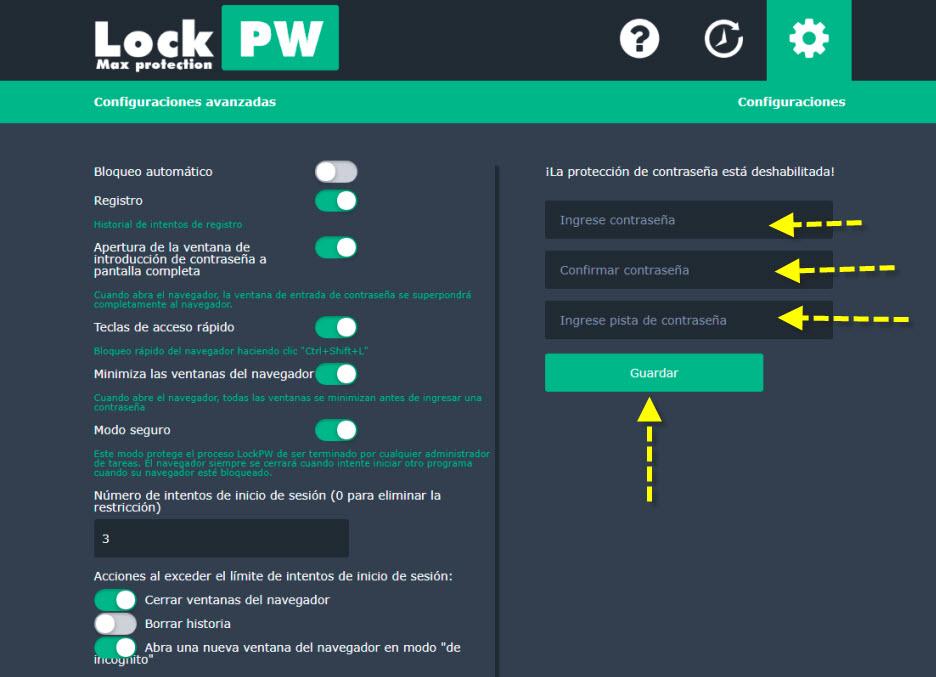
Aquí tenemos que poner nuestra contraseña de acceso y una pista por si se nos olvida. Una vez hecho pulsamos en el botón Guardar y ya lo tendremos listo. No obstante, para que se active por primera vez tendréis que cerrar todas las ventanas del navegador.
La siguiente vez que ejecutéis el navegador os aparecerá una pantalla como esta donde elegir entre los distintos perfiles:
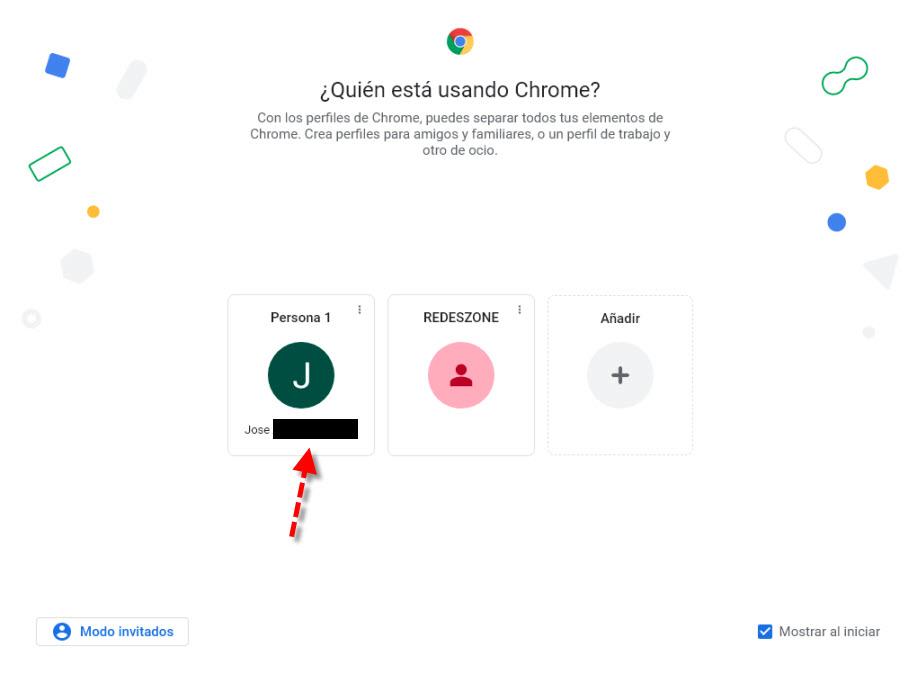
Si elegimos el perfil al que le hemos añadido la extensión veremos que está protegido con contraseña.
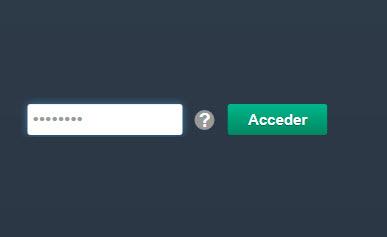
Entonces ponemos la contraseña que establecimos en la extensión LockPW y veremos las mismas opciones que teníamos antes. Así tendremos acceso de nuevo a nuestros marcadores, historial y más.
Bloquear Chrome
Lo bueno es que hay más extensiones que te pueden ayudar a poner contraseña. En otros casos, incluso, puedes instalar complementos para Chrome que te sirvan para bloquear directamente el acceso al navegador. En estos casos la idea es fijar una contraseña única para entrar a Google Chrome y, sin ella, una tercera persona no será capaz de acceder a tu perfil ni al propio programa en sí. Por lo tanto, es otra alternativa que los usuarios pueden tener para salvaguardar su privacidad.
Esta extensión para el navegador de Google te permite poner una contraseña de acceso para que nadie pueda entrar al navegador. De esta manera, si algún curioso quiere echar un ojo a tu historial, directamente no podrá acceder a Chrome. Una vez instales el complemento, tendrás que fijar una contraseña. Y lo mejor es que no tendrás que activar nada antes de cerrar, solamente tienes que dejar habilitada la extensión.
Cómo crear un nuevo perfil
Lo primero que tenemos que hacer es tener iniciada sesión con nuestra cuenta de Google en el navegador. Entonces, en la esquina superior derecha, al lado de los tres puntos verticales de opciones aparecerá un icono con un círculo y la inicial de nuestro nombre.
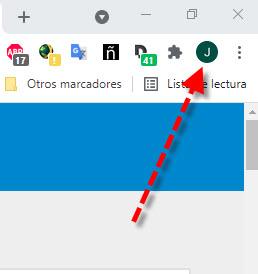
Si hacemos clic sobre la inicial, en este caso la J, nos mostrará la información de nuestra cuenta. Aquí veremos nuestro nombre, la dirección del e-mail, si la cuenta está sincronizada e incluso podremos gestionar nuestra cuenta de Google.
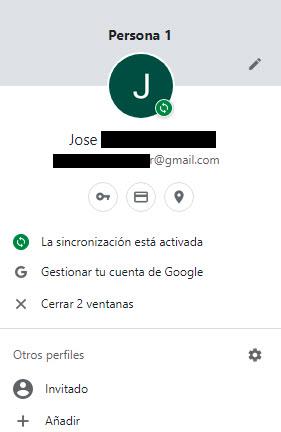
Aquí tenemos dos formas de trabajar:
- Invitado: en el que las búsquedas no se mostrarán en el historial del navegador, ni tampoco se dejarán rastros como cookies en el ordenador tras cerrar todas las ventanas abiertas de la sesión de invitado. Por otra parte, sí conservaremos los archivos que descarguemos.
- Añadir un perfil de usuario: en la que podremos trabajar creando un perfil, tanto usando una cuenta Google como sin usarla.
En este caso, vamos a trabajar añadiendo un perfil de usuario para lo que tenemos dos opciones:
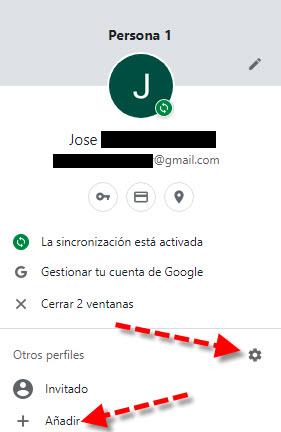
La primera sería pulsando el icono del engranaje señalado con la primera flecha roja, y otro tocar en Añadir a la que apunta la segunda flecha. Independientemente que elijamos una u otra opción, nos encontraremos con una pantalla como esta:
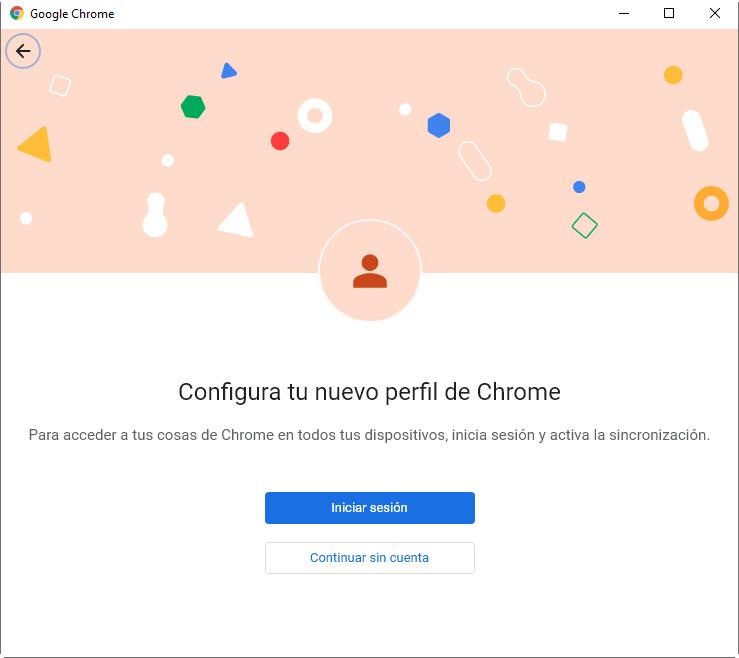
Para crear un perfil tenemos dos opciones bien diferenciadas:
- Iniciar sesión: lo que nos está ofreciendo es la posibilidad de iniciar sesión con una cuenta de Google en este perfil. Esto significa que podremos sincronizar nuestros marcadores, contraseñas e historial de navegación que hayamos utilizado en otro navegador.
- Continuar sin cuenta: quiere decir que no usaremos una cuenta de Google, y que tanto marcadores e historial de navegación, sólo los manejaremos de forma local en ese equipo. Posteriormente, si hiciera falta, esa cuenta se podría añadir.
En este caso vamos a trabajar con continuar sin cuenta y veremos una pantalla como esta:
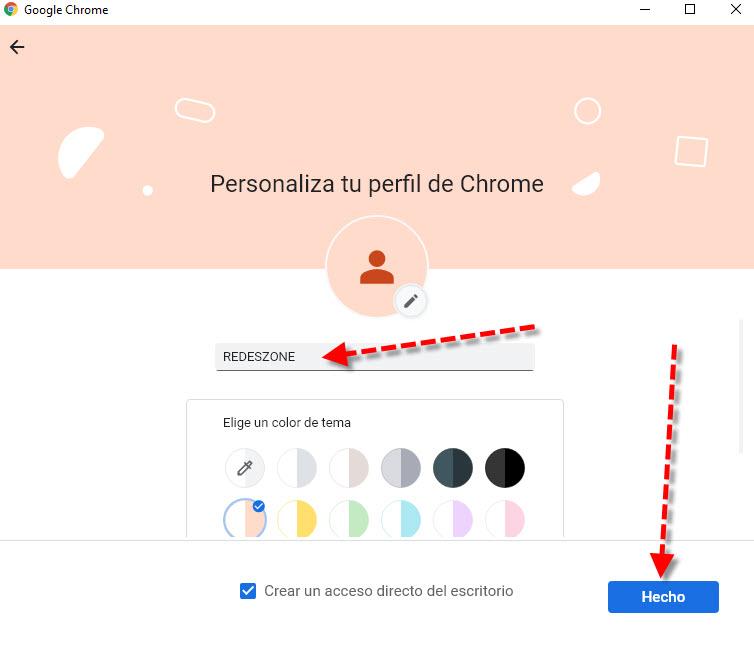
Para crear nuestro perfil le ponemos un nombre y pulsamos sobre el botón Hecho.
Entra y personaliza tu perfil de Chrome
También es posible que al crear ese perfil no haya quedado con las opciones que más nos gusten. Lo primero que vamos a ver es cómo entrar a ese perfil nuevo que hemos creado. Lo haríamos a través del perfil inicial que teníamos antes:
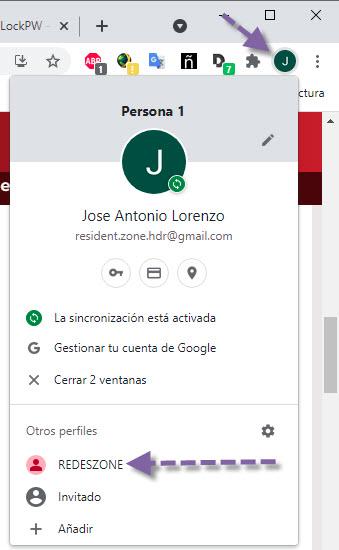
Simplemente tenemos que pulsar en REDESZONE y veríamos una pantalla como esta:
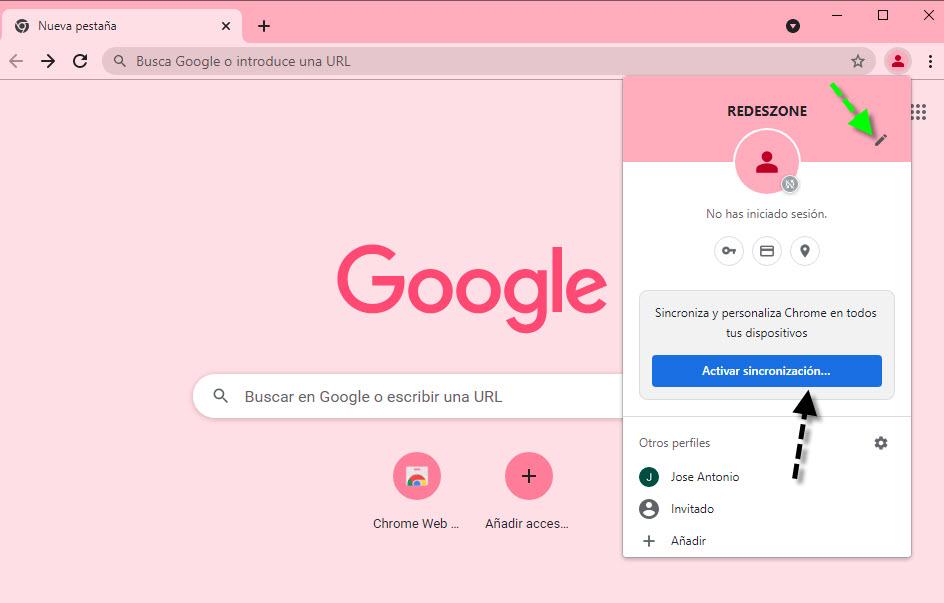
A partir de este momento es como si estuviéramos usando el navegador por primera vez. No tendremos marcadores, ni contraseñas guardadas y partiríamos de cero. En este instante o en cualquier otro podríamos dar al botón Activar sincronización para poder usar contraseñas y marcadores en diferentes equipos.
En algún momento dado, puede que ese fondo rosa, no nos guste o queramos cambiarlo porque estemos aburridos de él. Entonces pulsaremos en el icono del lápiz señalado con la flecha verde de la imagen de arriba y veremos lo siguiente:
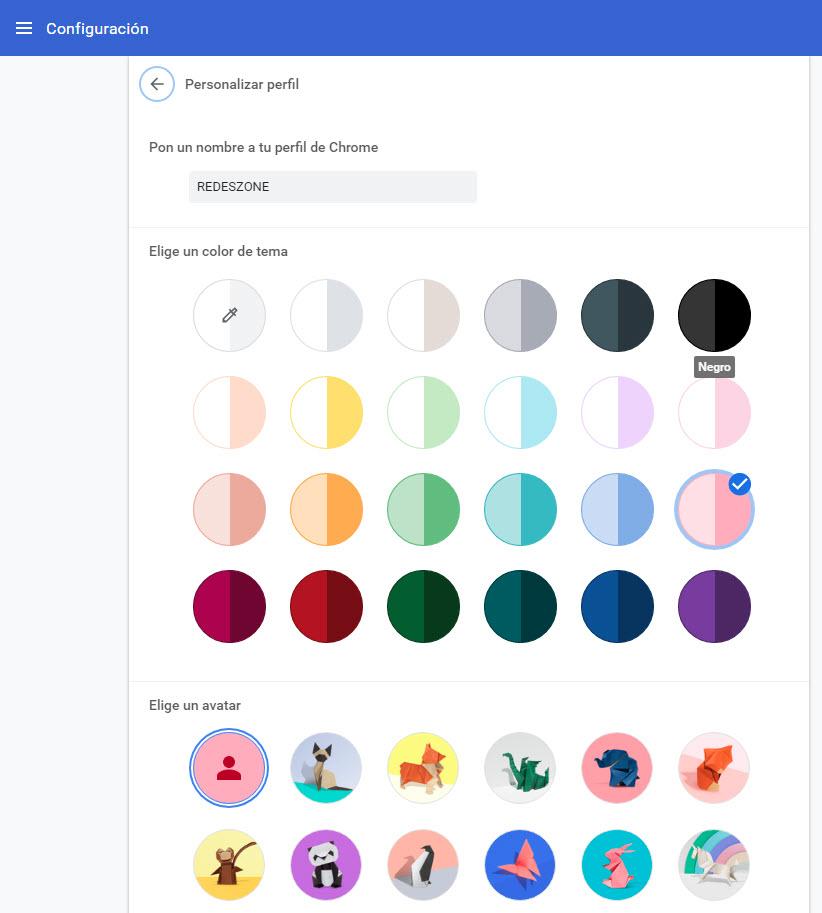
Además del tema de fondo para tu perfil, nos va a permitir asignarle un avatar diferente si es que lo vemos necesario.
Elimina un perfil y otras opciones
Con el paso del tiempo puede que algunos usuarios de ese equipo dejen de utilizarlo. En ese momento nos podríamos plantear la eliminación de ese perfil, o simplemente queremos volver a tener un navegador útil para todo el mundo, con una sola cuenta, sin contraseñas. Para ello, desde nuestro perfil de usuario pulsamos el icono del engranaje para ver los que están disponibles.
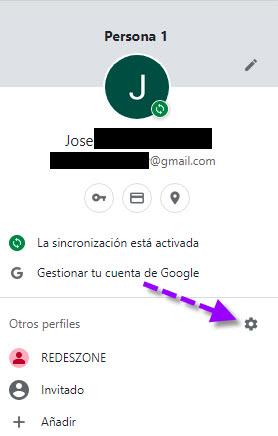
A continuación, en el perfil de que queremos borrar pulsamos en los tres puntos de opciones y en Eliminar. Y listo. Sin hacer nada más, ese perfil será borrado de forma permanente.
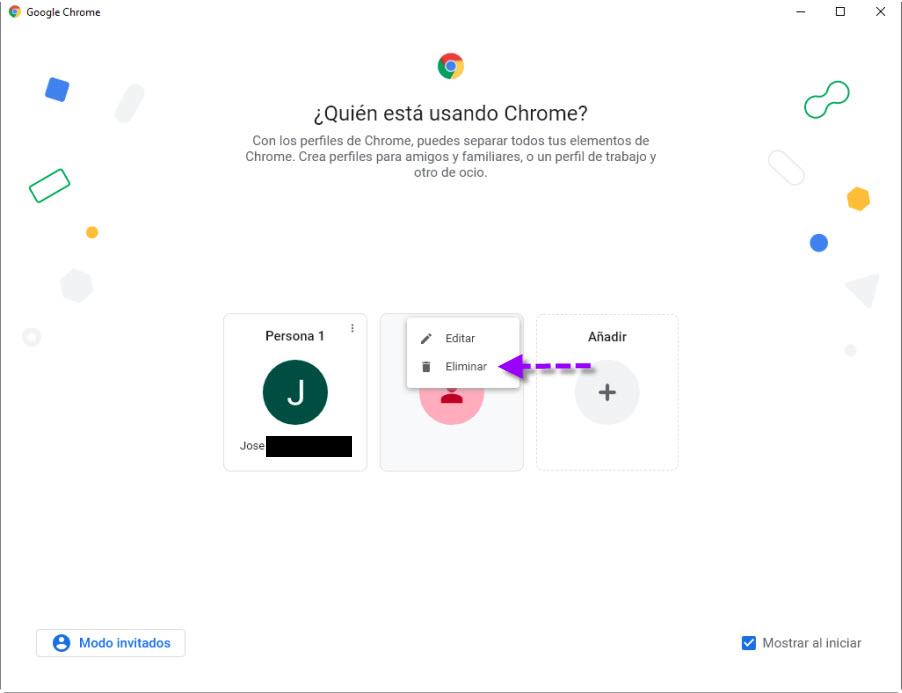
Otra opción que podríamos usar para evitar que otros usuarios accedan a nuestros datos es creando un nuevo usuario en Windows. Así, cada uno tendrá su propio navegador, archivos de configuración y podrá instalar sus propios programas.
Al realizar esto, evitamos tener que cambiar de perfil dentro de Chrome, algo que se nos puede olvidar, o utilizar un mismo historial para ambos, lo que puede dar problemas de sugerencias o incluso contraseñas guardadas que la otra persona no tenga por qué ver.
Crea un perfil para menores
Posiblemente, una de las causas por las que quieres bloquear el navegador, es por el uso del equipo en menores. Sin embargo, no es necesario ponerle contraseña, sino que ellos podrán tener su propio perfil, sin acceso al tuyo.
Para ello, solo tendremos que crear un nuevo perfil de menor, desde el que daremos los permisos que deseemos, así como controlar su actividad, herramientas, etc.
Es posible que necesiten su propia contraseña, con la que acceder al mismo, sin embargo, esto evita que tengan un acceso completo al resto de funciones del navegador, así como a tu perfil personal. Una forma extra de proteger lo que estamos buscando hoy.
En resumen, en este tutorial hemos aprendido a trabajar con un perfil de Chrome y añadirle una contraseña para mejorar nuestra seguridad si nos hace falta. Es algo muy interesante en ordenador de trabajo o compartidos, aunque lo mejor, como decíamos, será tener nuestro propio usuario de Windows, para no tener que realizar esto programa por programa, ya que cada usuario tendría su escritorio con sus aplicaciones, y para acceder a él lo haría con una password única, y solo una vez.